显示多棵树
可以为项目树、工作单元树和材料树创建多个视图。
当您要显示的对象很远时,这非常有用。
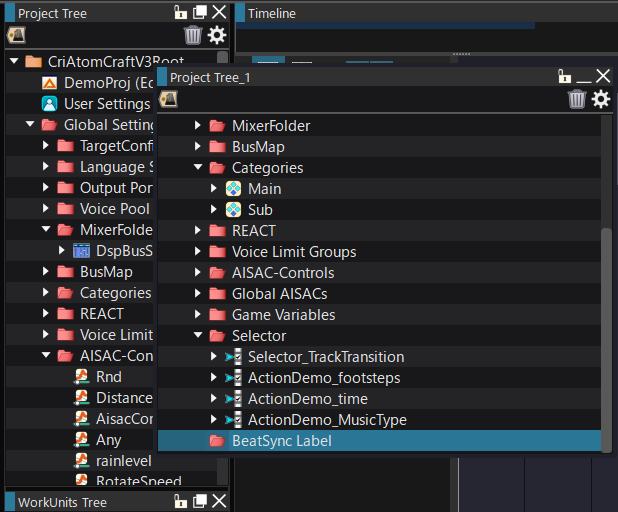
添加树视图
右键单击视图按钮中的相关树按钮,然后单击“添加树”。
添加的视图将添加到视图按钮显示位置的右侧。


- 注解
- 添加的树视图按钮的功能是“切换显示/隐藏”。
删除树视图
在视图按钮上右键单击要删除的树按钮,然后单击“删除◯◯树”。
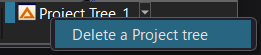
视图链接模式
视图的链接模式控制在另一个视图中选择对象时的显示同步。
通常,当您在树或列表编辑器等中选择对象时,每个视图的显示会与所选对象的内容同步变化。
要禁用同步视图的显示,请单击视图右上角的齿轮图标。
单击齿轮图标显示“链接模式”,单击链接模式图标切换为取消链接。
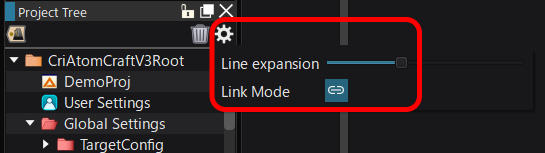
| 图标 | 状态 | 描述 |
|---|---|---|

| 链接 | 视图的内容与其他树、列表等中的选择和移动同步变化。 |

| 取消链接 | 取消与其他视图的链接并始终保留显示的内容。 |